【无线wifi流量控制】怎么设置无线流量控制
- 格式:doc
- 大小:25.00 KB
- 文档页数:3

路由器怎么设置流量限制
推荐文章
怎么限制路由器分线流量热度:怎么设置路由器上网限制热度:怎么设置路由器网速限制热度:怎么设置路由器限制别人上网热度:怎么设置路由器限制别人网速热度:
路由器是互联网络的枢纽,目前路由器已经广泛应用于各行各业,各种不同档次的产品已成为实现各种骨干网内部连接、骨干网间互联和骨干网与互联网互联互通业务的主力军。
那么你知道路由器怎么设置流量限制吗?下面是店铺整理的一些关于路由器设置流量限制的相关资料,供你参考。
路由器设置流量限制的方法
首先登录你的路由器,具体地址及用户名密码:可以看看你路由器的操作手册。
登录路由器后,我们找到【智能流控】有的可能叫【流量控制】或者【QPS】
打开后,如果有子菜单,可以点击【宽带限制】.我们将要在这个界面设置流量限制
我们,可以添加一条限制规则,可以限制一个或一段IP的上网最大流量。
我们可以先设置好限制的流量:如上传100K,下载100K。
然后我们可以添加一个IP,只有是该IP的电脑,才会受到该流量规则的限制。
当添加完成之后,我们可以看到,我们已经建立了一条规则,限制最大带宽为100K。
路由器设置流量限制的。

网络流量控制设置指南随着互联网的发展,网络流量控制在我们的日常生活中变得越来越重要。
无论是在个人使用互联网,还是在公司和组织的网络管理中,合理地控制网络流量可以提高网络的效率和安全性。
本文将为您介绍一些网络流量控制的设置指南,以帮助您更好地管理网络流量。
一、了解网络流量控制的重要性在开始设置网络流量控制之前,我们首先要了解其重要性。
网络流量控制可以帮助我们实现以下几个目标:1. 提高网络性能:通过限制某些应用程序或用户的流量,可以避免网络拥堵和延迟,从而提高整体的网络性能。
2. 保证安全性:网络流量控制可以有效防止恶意软件和网络攻击,保护网络中的敏感信息。
3. 提供公平分享:在有限的带宽资源下,网络流量控制可以确保所有用户公平地分享网络资源,避免某些用户独占大量带宽。
二、设置带宽限制带宽限制是网络流量控制的基础。
通过限制每个用户或设备的带宽使用量,可以避免网络拥堵和延迟。
以下是一些设置带宽限制的方法:1. 路由器带宽限制:大多数家用和商用路由器都提供了设置带宽限制的功能。
您可以通过登录路由器的管理界面,在设置中找到相关选项,并根据需要进行调整。
2. 软件带宽限制:如果您想要更细致地控制每个应用程序的带宽使用量,可以使用一些网络流量管理软件,如NetBalancer或cFosSpeed。
这些软件可以让您分配和控制每个应用程序的带宽限制。
三、优先级和流量分类在网络流量控制中,不同类型的流量可能具有不同的优先级。
为了更好地控制网络流量,我们可以将流量分为不同的类别,并为每个类别设置不同的优先级。
以下是一些常见的流量分类和优先级设置:1. VoIP:语音通话和视频通话的流量应该具有最高的优先级,以保证语音和视频的流畅传输。
2. 实时流媒体:流媒体应用程序如Netflix、YouTube等的流量应具有较高的优先级,以确保高质量的观看体验。
3. 文件下载和P2P:文件下载和P2P共享的流量可以设置较低的优先级,以避免对其他重要流量的干扰。

无线路由器怎么设置上网控制无线路由器很多人都用来进行wifi上网,但其实无线路由器还有很多功能可以帮助我们管理和控制好无线路由器,下面是店铺整理的无线路由器设置上网控制的方法,供您参考。
无线路由器设置上网控制的方法在浏览器输入192.168.1.1(自己进入路由器的地址应该知道把)选择上网规则控制:设置上网控制的缺省过滤规则缺省过滤规则有两个选项,某些功能使用两个选项都可以实现。
本例中我们设定“凡是不符合已设上网控制规则的数据包,禁止通过路由器”,同时上网控制功能暂时不启用(设置过程中若有不明确处,可点击当前页面的“帮助”按钮查看帮助信息)设置张三在上班时间段内可以浏览网页添加主机列表:在“上网控制”中选择“主机列表”,点击“填加单个条目”,以张三为例:添加日程计划:在“上网控制”中选择“日程计划”,点击“增加单个条目”,设置星期一到星期五的时间段:添加访问目标,在“上网控制”中选择“访问目标”,点击“增加单个条目”,以添加DNS服务为例由于打开网页需要用到服务,因此同理增加80,443端口添加上网控制规则,缺省规则中选择了“凡是不符合已设上网控制规则的数据包,禁止通过路由器”,因此现在需要添加能让张三上网的条目。
在“上网控制”中选择“规则管理”,点击“增加单个条目”。
如下,以添加DNS规则为例:同理添加用于服务的80、443端口,具体设置规则如下:设置上班时间段其他人都不能上网添加主机列表:在“上网控制”中选择“主机列表”,点击“填加单个条目”,添加整个内网的IP地址:添加日程计划:上面已添加一个上网时间,因此这里无需再添加日程计划添加访问目标:路由器缺省带有任何目标,因此这里也无需再添加访问目标添加上网控制规则:在“上网控制”中选择“规则管理”,点击“增加单个条目”,添加一个在上班时间段内所有主机都禁止通过的条目,添加后的条目如下:由于路由器过滤规则是从上往下匹配条目,因此这里所有人虽然包括张三,但是不影响张三在上班时间段内浏览网页设置非上班时间段所有人都可以上网添加主机列表:步骤三中已添加内网所有主机,因此这里无需再添加主机条目添加日程计划:由于非上班时间需要划分为周一至周五的00:00-08:30、18:00-24:00以及周末,因此这些时间段都需要添加。

路由器wifi流量怎么控制
如果同一个无线路由器下面有多台设备共享上网,肯定会对网速有一定的影响,如果你有这个无线路由器的管理员账号,那么你就可以通过路由器对此WIFI网络的网速进行限制,那么你知道路由器wifi 流量怎么控制吗?下面是店铺整理的一些关于路由器wifi流量控制的相关资料,供你参考。
路由器wifi流量控制的方法:
把路由器翻过来,查看并记下底部铭牌上的管理IP地址及管理员账户信息
打开浏览器,在地址栏输入路由器的管理IP,按下回车键,弹出路由器的管理登录界面,输入用户名及密码,点击“确定”
进入路由器管理界面后,先点击左侧导航栏的“DHCP服务器”→“客户端列表”,查看连接到当前路由器的设备有哪些,并记下他们的IP地址
再点击左侧导航栏的“IP带宽控制”,并将“开启IP带宽控制”前面的复选框勾选,设置好当前网络的线路及带宽值(带宽的换算关系为:1Mbps = 1000Kbps)
在下面的“控制规则列表”中就可以设置具体的限制详情了。
我们可以根据需要选择“保障最小带宽”模式或“限制最大带宽”模式。
一般想让自己的网速得到保证就将自己电脑的IP设置为“保障最小带宽”模式,并设置一个较高的值;要限制其他电脑的速度,则将其他电脑的IP设置为“限制最大带宽”,再设置一个适当的带宽值。
全部设置完成后点击“保存”即可
有的路由器在进行速度限制后,可能要重启后才会生效,点击左侧导航栏的“系统工具”→“重启路由器”,进行重启操作,重启完成后,路由器就会按照设定值进行网络分配,以达到限制网速的目的。
路由器wifi流量控制的。

如何利用路由器进行流量控制网络流量控制是今天许多企业网络的一个重要话题。
网络管理员必须管理组织的网络流量,以确保在网络上运行的服务和应用程序的有效性。
因此,他们需要一个可靠的媒介来检查、限制和管理网络流量。
路由器是网络管理员的首选方式,它不仅支持流量控制,还可以提供更多的功能,比如 Quality of Service(QoS)。
因此,本文将探讨如何使用路由器控制网络流量,包括流量限制、优先权网络流量和限制某些类型的网络流量等。
第一步:设置路由器用户界面首先,您需要访问您的路由器的用户界面。
大多数路由器有一个内置的Web服务器,可以通过浏览器进行访问。
在浏览器的地址栏里输入路由器的 IP 地址,输入用户名和密码就可以访问路由器的用户界面了。
一旦进入用户界面,您就可以开始配置流量控制规则。
第二步:配置带宽大多数路由器都支持带宽限制,这一步的目的是为不同的网络流量分配带宽。
您可以将带宽定义为特定应用程序、服务、端口甚至是设备。
例如,您可以将大部分带宽分配给视频流,而将较少带宽分配给文件下载或电子邮件。
为不同类型的网络流量分配带宽可以确保网络拥塞和慢速问题得到解决。
以 D-Link 路由器为例,以下是如何配置带宽:1. 进入路由器的用户界面并选择Bandwidth Control(带宽控制)。
2. 单击Add Rule(添加规则),然后选择应用、端口、IP 和速率等信息。
3. 确定您要限制的带宽速率,单击Save Settings(保存设置)。
第三步:优先级设置您还可以使用 QoS(Quality of Service)工具来设置不同网络流量的优先级。
需要关注的应用程序、服务或端口可以被选择为高优先级,从而确保即使在网络拥塞时,这些应用程序也能保持顺畅的运行。
低优先级应用程序、服务或端口则可以被配置为更慢的速度。
以 Linksys 路由器为例,以下是如何设置 QoS:1. 进入路由器的用户界面,并单击 Applications & Gaming(应用程序和游戏)。

路由器的流量控制设置指南路由器作为网络中的核心设备,起到了连接网络和传递数据的重要作用。
在网络使用过程中,为了保证网络的稳定性和良好的使用体验,合理设置路由器的流量控制是非常关键的。
本文将向您介绍一些可以帮助您进行路由器流量控制设置的指南和方法。
一、了解流量控制的重要性流量控制是指对网络中的数据通信进行管理和限制,以防止过量的流量对网络造成负荷,导致网络拥堵和性能下降。
通过合理的流量控制设置,可以优化网络性能,提高网络的响应速度,并降低网络延迟和丢包率,从而提供更稳定和可靠的网络环境。
二、主动式流量控制设置方法1. 设置带宽限制:通过设置路由器的带宽限制,可以控制网络中每个设备的带宽使用量。
您可以根据网络使用情况和设备的需求,合理分配带宽资源。
例如,您可以将更多的带宽分配给需要高速下载的计算机或设备,以提高其下载速度。
2. QoS(Quality of Service)设置:QoS是一种基于网络报文的优先级和服务质量管理技术,通过设置不同服务类型的优先级和流量调度算法,控制和优化网络中的数据传输。
您可以根据应用程序或服务的需求,设置不同的优先级和流量控制策略,以确保关键应用程序的网络流量得到优先处理。
3. 端口限速:如果您希望限制某个特定端口的带宽使用量,可以设置端口限速。
通过设置最大传输速率和流量限制,您可以控制特定端口的带宽使用,防止占用过多的带宽资源。
4. 流量分流和负载均衡:如果您的网络中有多条线路,可以通过设置流量分流和负载均衡,将流量合理地分配到不同的线路上,以充分利用带宽资源。
这可以提高网络的整体吞吐量和性能,避免某一条线路过载导致网络故障。
三、被动式流量控制设置方法1. 流量监控和分析:通过使用网络监控工具,您可以实时地监测和分析网络中的流量状况。
根据流量统计数据,您可以了解到网络中的高流量节点和流量峰值时段,并针对性地进行优化和流量控制。
例如,您可以对高流量节点的带宽进行限制,以避免过多的流量对网络造成影响。
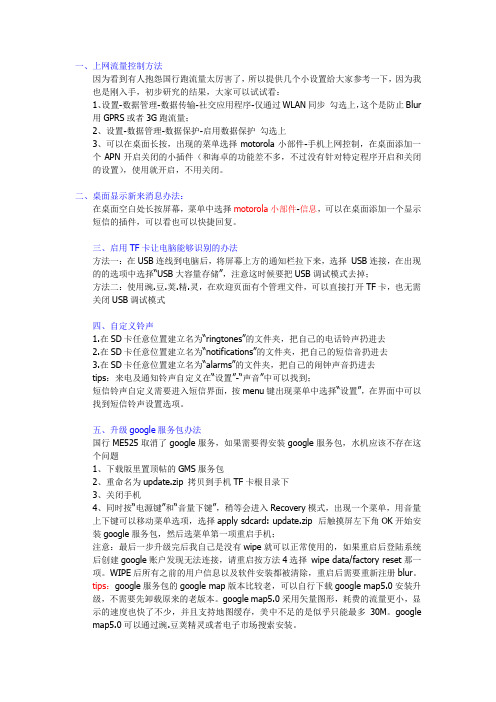
一、上网流量控制方法因为看到有人抱怨国行跑流量太厉害了,所以提供几个小设置给大家参考一下,因为我也是刚入手,初步研究的结果,大家可以试试看:1、设置-数据管理-数据传输-社交应用程序-仅通过WLAN同步勾选上,这个是防止Blur用GPRS或者3G跑流量;2、设置-数据管理-数据保护-启用数据保护勾选上3、可以在桌面长按,出现的菜单选择motorola小部件-手机上网控制,在桌面添加一个APN开启关闭的小插件(和海卓的功能差不多,不过没有针对特定程序开启和关闭的设置),使用就开启,不用关闭。
二、桌面显示新来消息办法:在桌面空白处长按屏幕,菜单中选择motorola小部件-信息,可以在桌面添加一个显示短信的插件,可以看也可以快捷回复。
三、启用TF卡让电脑能够识别的办法方法一:在USB连线到电脑后,将屏幕上方的通知栏拉下来,选择USB连接,在出现的的选项中选择“USB大容量存储”,注意这时候要把USB调试模式去掉;方法二:使用豌.豆.荚.精.灵,在欢迎页面有个管理文件,可以直接打开TF卡,也无需关闭USB调试模式四、自定义铃声1.在SD卡任意位置建立名为“ringtones”的文件夹,把自己的电话铃声扔进去2.在SD卡任意位置建立名为“notifications”的文件夹,把自己的短信音扔进去3.在SD卡任意位置建立名为“alarms”的文件夹,把自己的闹钟声音扔进去tips:来电及通知铃声自定义在“设置”-“声音”中可以找到;短信铃声自定义需要进入短信界面,按menu键出现菜单中选择“设置”,在界面中可以找到短信铃声设置选项。
五、升级google服务包办法国行ME525取消了google服务,如果需要得安装google服务包,水机应该不存在这个问题1、下载版里置顶帖的GMS服务包2、重命名为update.zip 拷贝到手机TF卡根目录下3、关闭手机4、同时按“电源键”和“音量下键”,稍等会进入Recovery模式,出现一个菜单,用音量上下键可以移动菜单选项,选择apply sdcard: update.zip 后触摸屏左下角OK开始安装google服务包,然后选菜单第一项重启手机;注意:最后一步升级完后我自己是没有wipe就可以正常使用的,如果重启后登陆系统后创建google账户发现无法连接,请重启按方法4选择wipe data/factory reset那一项。

路由器的流量限制怎么设置路由器的流量限制怎么设置路由器流量限制怎么设置在公司局域网中,由于出口带宽是一定的,这样一旦局域网有人过量占用网络带宽,就会造成局域网其他人上网速度很慢的情况,影响了正常工作。
因此,我们需要控制局域网电脑网速,防止局域网抢网速、抢流量的行为,具体如何实现呢?可以用以下两种方法:一、通过路由器限制别人网速、控制其他电脑网速、限制局域网网络流量的方法具体方法如下:1、输入正确的账户密码现在已经有不少路由器都内置了无线带宽控制功能,TP-link甚至100块以下的路由器都带有这个功能了。
首先在浏览器的地址栏中输入无线路由器的IP地址,默认一般都是192.168.1.1,然后输入路由器的用户名密码登录路由器,默认账户密码在说明书中都有,很多路由器的默认账号密码都是。
2、开启IP带宽控制在路由器的设置菜单中找到IP带宽控制功能。
以TP无线路由器为例子,一定要勾选“开启IP带宽控制”才有效。
有的无线路由器在开启IP控制之后,还要重启路由器才能生效。
请认真填写宽带的类型和最大带宽,否则很容易“被限速”,也就是4M的宽带可能才达到2M的速度。
3、选择不同的IP控制规则选择IP控制模式,例如限制最大带宽、保留最小带宽等等,可以设置为“限制最大带宽”,这样可以控制限制他的网速,来限制下载速度。
可以设置为“保留最小带宽”,这样可以保证浏览网页等基本要求。
学校里面每个寝室使用一根线在上网,如果有人在下载的话,导致网速变得很慢,那么别人玩游戏就会很卡,有没有什么办法可以限制别人的网速,来限制下载速度呢。
当然是可以的,下面笔者来教我们怎么去限制别人的网速来限制别人下载的速度。
4、所有电脑都设置固定IP地址在IP地址段中,填写你要控制的电脑的IP地址。
这里需要填写地址段,也就是说填写一个IP区间,如果只有一台电脑,那么起始IP请设置为一样。
建议把网络中的所有电脑都设置固定的IP地址,或者在路由器中根据MAC地址不同,分配相对固定的IP地址。

路由器怎么控制wifi流量路由器是局域网之中非常重要的一种网络设备,其主要在网络层实现子网之间以及内外数据的转发,是不同网络之间进行数据交换及通信的一个重要通道。
那么你知道路由器怎么控制wifi流量吗?下面是店铺整理的一些关于路由器控制wifi流量的相关资料,供你参考。
路由器控制wifi流量的方法:步骤一:手动设置无线设备IP1、手动设置笔记本IP(1)、右击”网络”选择”属性”.(2)、点击“更改适配器设置”(3)、右击”本地连接”选择”属性”(4)、选择”Internet协议版本4(TCP/IPv4)”,并点击”属性”。
(5)、选择“使用下面的IP地址”和“使用下面的DNS服务器地址”——>“IP地址”填写:192.168.1.2——>“子网掩码”填写:255.255.255.0——>“默认网关”填写:192.168.1.1——>“首选DNS”填写:180.76.76.76——>“备选DNS服务器”填写:114.114.114.114——>点击“确定”。
注意问题:(1)、如果你的路由器的设置网址是192.168.0.1,那么上面的“IP 地址”就应该填写192.168.0.2,“默认网关”填写:192.168.0.1(2)、180.76.76.76和114.114.114.114是2个免费的DNS服务器地址,所有的用户都可以使用;此外你还可以使用你的宽带运营商提供的DNS服务器地址,可以电话咨询你的宽带运营商获取,或者在路由器上的“运行状态”或者“系统状态”下面查看,如下图所示:(3)、此处设置的是你自己的笔记本电脑的IP地址,也就是不想被限制速度的电脑的IP2、手动设置手机IP(1)、进入WLAN设置界面,选择你的wifi名称——>选择“修改网络”(2)、选择“显示高级选项”(3)、“IP设置”选项下面选择:静态——>“IP地址”填写:192.168.1.3——>“网络掩码”填写:255.255.255.0——>“网关”填写:192.168.1.1。

路由器怎么设置流量控制
当今网络十分普及,不少人都用上了路由器,当然,路由器设置也是一门学问,路由器怎么设置流量控制?店铺来告诉大家怎么解决。
无线路由器是应用于用户上网、带有无线覆盖功能的路由器。
无线路由器可以看作一个转发器,将家中墙上接出的宽带网络信号通过天线转发给附近的无线网络设备(笔记本电脑、支持wifi的手机以及所有带有WIFI功能的设备)。
市场上流行的无线路由器一般都支持专线xdsl/ cable,动态xdsl,pptp四种接入方式,它还具有其它一些网络管理的功能,如dhcp服务、nat防火墙、mac地址过滤、动态域名等等功能。
市场上流行的无线路由器一般只能支持15-20个以内的设备同时在线使用。
现在已经有部分无线路由器的信号范围达到了300米。
在VOLANS路由器中,可根据内网计算机的IP地址精确实现流量控制。
今天,我就教大家具体的配置步骤。
一、进入VOLANS路由器的配置界面,点击QOS流量控制
二、启用传统流控,添加新规则
三、设置IP地址为192.168.0.2到192.168.0.57的计算机流量上行80KB和下行100KB的相关规则,即可
四、注意事项
(1)上行、下行值是用户可使用的最大流量值,可简单根据此公式设置:带宽*1024*10/(机器数*8),此公式所得值为一个参考值,可根据具体的网络环境适当调整。
(2)流量控制以字节为单位,网络运营商提供的带宽以位为单位。
VOLANS路由器的流量控制步骤介绍完毕。

tplink路由器流量控制tplink路由器流量控制的方法:例如某用户办理了4M的ADSL宽带,上行带宽为512Kbps,下行带宽为4096Kbps;并使用tplink路由器实现共享上网。
该用户有一台台式电脑,经常用来玩游戏,因此需要保证台式电脑的网速不会被影响;同时还有一些笔记本、手机等终端连接到tplink路由器上网。
经过实际分析后,该用户觉得对宽带资源按照如下的方式进行分配。
分配原则:保证最小宽带总和不能超过宽带的总大小。
流量控制1、设置电脑IP地址为了满足上面的宽带资源分配需求,需要为台式机配置固定的IP地址(本例中为192.168.1.10);其他电脑、手机等终端自动获取IP地址。
注意:需要为台式机手动指定IP地址、网关、DNS等参数。
2、设置宽带线路和参数在tplink路由器设置面点击“IP带宽控制”——“宽带线路类型”选择:ADSL线路——“上行总带宽”填写:512——“下行总带宽”填写:4096——点击“保存”。
如下图:1/ 3温馨提示:(1)、“上行总带宽”和“下行总带宽”的值,请根据你自己办理的宽带大小来进行填写。
1M宽带的“上行总带宽”是:128Kbps;“下行总带宽”是:1024Kbps。
(2)、1KBps=8Kbps,所以,1024Kbps=128KBps。
(3)、宽带运营商和路由器上宽带的大小用的Kbps为单位;而计算机上面使用的则是:KBps为单位。
3、设置限制台式电脑网速的规则点击步骤2图中的“添加新条目”——在“起始地址”和“结束地址”后面都填写:192.168.1.10——上行带宽最小带宽为:300,最大带宽为:500——设置下行带宽最小为:1500,最大带宽为:3000——设置完成点击“保存”。
4、设置限制其他设备网速的规则再次点击“添加新条目”——在“起始地址”和“结束地址”后分别填写:192.168.1.100和192.168.1.254——上行带宽最小带宽为:200,最大带宽为:500——设置下行带宽最小为:2500,最大带宽为:3500——设置完成点击“保存”。

如何设置局域网的网络流量控制局域网的网络流量控制是一个重要的课题,它可以帮助我们合理管理和分配网络资源,提高网络的安全性和稳定性。
本文将介绍一种常见的方法来设置局域网的网络流量控制,以帮助管理员更好地管理网络。
一、准备工作在开始设置局域网的网络流量控制之前,我们需要完成一些准备工作:1. 确定网络环境:了解局域网中的设备数量、类型和使用情况。
2. 确定网络带宽:了解网络的带宽情况,包括上行带宽和下行带宽。
3. 确定流量控制策略:根据实际需求确定流量控制的具体策略,包括流量限制、优先级设置等。
二、设置流量控制根据前面的准备工作,我们可以按照以下步骤设置局域网的网络流量控制:1. 安装路由器:选择一款支持流量控制功能的路由器,并将其连接到互联网。
2. 登录路由器管理界面:通过浏览器输入路由器的管理IP地址,在弹出的登录界面中输入正确的用户名和密码登录路由器管理界面。
3. 配置QoS(Quality of Service)设置:在路由器管理界面中找到QoS设置选项,并打开该功能。
4. 设置带宽限制:根据实际需求设置不同设备或用户的带宽限制。
可以按照设备IP地址、MAC地址、端口等进行分类设置,设置上行和下行的带宽限制。
5. 设置流量优先级:根据设备或服务的重要程度,设置不同的流量优先级。
一般可以将视频会议、语音通话等实时性要求高的流量设为高优先级,其他普通的流量设为低优先级。
6. 保存并应用设置:在配置完成后,及时保存并应用设置,使设置生效。
三、监控和优化流量控制设置好流量控制之后,还需要进行监控和优化,以确保流量控制的效果:1. 监控流量使用情况:定期查看流量使用情况,了解哪些设备或用户的流量占用较大,以便及时调整流量控制策略。
2. 优化优先级设置:根据实际情况,对流量的优先级进行调整,确保关键业务的流量得到优先保障。
3. 阻止恶意流量:根据监控情况,及时发现并阻止恶意流量,保护网络的安全性。
4. 加强网络故障排查:当遇到网络故障时,需要及时排查故障原因,并采取相应的措施解决问题。

无线路由器流量控制设置分配方法是什么方法一、通过无线路由器自身进行流量限制、局域网流量分配和局域网网速控制。
一般来说此方法需要网络管理员才可以操作,当然如果使用一些第三方软件也是可以管理的,但是可能会造成一些网络堵塞的情况,本文就说一下tp-link无线路由器中如何进行查看局域网内所有电脑的网络流量。
第1步:打开浏览器输入网关地址并回车确定。
注:一般路由器管理登录地址就是电脑自动获取IP地址中的网关地址。
第3步:在路由器左侧,单击打开系统工具下的流量统计。
至此,我们就完成了无线路由器流量监控、无线路由器网速监控了。
方法二、通过专门的局域网流量监控软件、局域网带宽分配软件来实现局域网流量查看、局域网网速控制。
方法一介绍了如何通过无线路由器查看流量、无线路由器查看网速,可以让你对局域网各个设备上网情况有一个总体的了解。
但如果你想进一步控制各个设备的上网网速,则可以借助于专门的局域网流量监控软件来实现。
目前国内类似的局域网网速控制软件很多,例如有一款聚生网管只需要在公司局域网一台电脑安装之后,就可以扫描到局域网内所有上网的设备,可以实时查看各个电脑带宽占用情况,并可以实时控制各个电脑网速,对于手机、平板电脑等同样可以和电脑一样进行控制。
总之,无论是通过无线路由器查看网络流量、分配网络带宽,还是借助于专门的局域网流量控制软件、局域网网速监控软件等,都可以实现局域网流量分配、局域网带宽分配等功能,具体采用哪种方法,企业可以根据自己的需要进行选择。
相关阅读:路由器安全特性关键点由于路由器是网络中比较关键的设备,针对网络存在的各种安全隐患,路由器必须具有如下的安全特性:(1)可靠性与线路安全可靠性要求是针对故障恢复和负载能力而提出来的。
对于路由器来说,可靠性主要体现在接口故障和网络流量增大两种情况下,为此,备份是路由器不可或缺的手段之一。
当主接口出现故障时,备份接口自动投入工作,保证网络的正常运行。
当网络流量增大时,备份接口又可承当负载分担的任务。

路由器设置网络流量限制对于拥有多台网络设备的小区家庭或者办公室,网络带宽的分配一直是一个困扰用户的问题。
一些设备对网速的占用比例较高,不仅影响其他设备的网络使用,还可能导致用户超出流量套餐。
为了解决这个问题,很多路由器都提供了网络流量限制功能。
一、流量监控在设置流量限制之前,我们需要了解自己的网络使用情况。
不同型号的路由器在流量监控方面可能有一些差异,但是大部分路由器都提供了对设备及应用的流量记录功能。
在路由器管理界面中,可以查看某个设备/应用在某段时间内的上传和下载流量情况。
二、限制流量在了解自己网络使用情况的基础上,我们就可以开始设置网络流量限制了。
同样的,在不同型号的路由器上,限制流量的方式也可能会不同,但是主要思路都是一致的,即通过设置规则对某个设备或应用的上传和下载流量进行限制,避免其占用过多的网络带宽。
大部分路由器都提供了设置限制的选项,例如TP-LINK的管理界面如下:在“限速规则设置”的界面中,可以对设备或应用进行流量限制。
用户可以根据具体情况来设置不同的流量限制,例如可以限制某个应用每月仅可使用10GB的流量。
三、优化网络除了通过设置流量限制的方式来平衡网络带宽使用外,我们还可以通过其他方式来优化网络。
以下是一些可以尝试的方法:1. 更新路由器软件和固件路由器软件和固件的更新可以提升系统性能,从而提升网速和稳定性。
2. 使用有线连接如果条件允许,使用有线连接可以更快速和稳定地连接到网络。
3. 选择合适的信道频段和信道的选择对网络速度和稳定性都有影响,用户可以根据自己家庭/办公室的情况选择合适的信道。
4. 限制不必要的应用和设备除了设置流量限制之外,我们也可以适量使用一些网络加速和管理工具,关闭一些用不到的应用和设备。
综上所述,对于家庭或者办公室网络流量的分配和管理,路由器的设置网络流量限制是一种非常有效的方法。
通过了解自己的网络使用情况、设置流量限制和优化网络环境,我们可以更好地享受到网络带来的便利,避免出现不必要的麻烦。

无线wifi流量控制wifi网络提速而且控制流量的6种简单方法。
不给力的wifi连接使得无线上网给人的感觉像是回到了拨号时代。
下面是店铺为大家整理的关于无线wifi流量控制,一起来看看吧!无线wifi流量控制1、升级过时的路由器并非所有人都愿意花钱解决WiFi网速慢的问题,但许多人都需要这么做。
最近数年路由器技术取得了重大进展,新路由器能解决许多问题,尤其是对于使用由互联网接入服务商提供设备的用户。
米勒推荐的一款路由器是谷歌OnHub,“它使用自适应天线技术,能真正扩大信号覆盖范围和提升信号强度”。
让米勒喜欢的是,OnHub的自适应天线利用60度而非360度无线电波束发送数据。
这意味着即使在独立别墅中,WiFi信号也能传输更远的距离,例如露天平台或庭院中。
2、搞清楚使用的频段较新的WiFi路由器能以两个不同的频段传输数据:2.4GHz和5GHz。
选择最合适的频段能极大提升WiFi网络的信号覆盖范围和可靠性。
通常来说,频段频率越低,信号功率就越大。
如果在路由器、设备之间有墙壁、冰箱或其他障碍物,用户应当使用2.4Ghz信道。
5GHz频段信号带宽更高,这意味着其数据传输速率高于2.4Ghz 频段。
5Ghz频段还有更多信道。
米勒表示,“即使有邻居,路由器发现一个邻居没有使用的信道的可能性很高。
”包括苹果Airport Extreme在内的部分路由器拥有“双频”模式,这意味着它们能同时使用2.4Ghz和5Ghz频段传输数据。
一个原因是,如果有通过WiFi连接的智能家居设备——许多设备只接收2.4Ghz信号,这可能是个好主意。
3、选择最合适的信道与以往邻居间无绳电话会相互干扰一样,相近的WiFi网络也会相互干扰。
米勒表示,为了解决这一问题,路由器需要切换使用的信道。
大多数路由器能自动切换信道,但手动设置可能是一个更好的主意,尤其是在存在信号盲区的情况下。
他说,“如果存在信号盲区——通常距离无线路由器较远,在信号盲区打开Airport Utility,查看是否有空闲信道或不太拥挤的信道。

路由器上如何实现流量控制在网络通信中,路由器作为数据包转发和网络调度的关键设备,扮演着至关重要的角色。
流量控制是路由器的一项基本功能,它可以帮助我们有效管理网络流量,保证网络的高效运行。
那么,在路由器上如何实现流量控制呢?本文将介绍几种常见的实现方法。
一、基于端口的流量控制端口流量控制是最简单也是最常见的流量控制方法之一,它通过限制每个端口上的数据包数量来控制流量。
我们可以在路由器的配置界面中进行设置,具体操作如下:1. 登录路由器的管理界面,进入设置页面。
2. 找到相应的端口设置选项,在该选项中寻找“流量控制”或者“带宽控制”等功能。
3. 设置最大传输速率或者限制数据包的数量,根据需求进行调整。
4. 保存设置,重启路由器使其生效。
二、基于IP地址的流量控制基于IP地址的流量控制主要是通过对不同IP地址进行限制,实现对不同用户、不同子网或者不同应用的流量控制。
具体操作如下:1. 在路由器的管理界面中找到“路由设置”或者“IP设置”等选项,进入相应页面。
2. 找到“流量控制”或者“带宽控制”等功能,并选择“基于IP地址”的控制方式。
3. 设置相应的IP地址和限制条件,可以通过设定速率或者每日/每月的数据量控制等。
4. 保存设置,并重新启动路由器以生效。
三、基于应用层的流量控制基于应用层的流量控制主要针对特定的应用程序或者服务进行限制,可以根据实际需求对流量进行调整。
具体操作如下:1. 进入路由器的管理界面,找到“应用控制”或者“流量管理”等选项。
2. 在应用控制列表中,选择要进行流量控制的应用程序或者服务。
3. 设置相应的限制条件,包括速率、带宽、优先级等。
4. 保存设置,使其生效。
四、基于时间段的流量控制基于时间段的流量控制可以根据不同的时间段对流量进行分配和控制。
具体操作如下:1. 在路由器配置界面中找到时间段设置选项。
2. 设置不同的时间段和相应的流量控制规则,例如工作日和非工作日的流量控制不同。

对于局域网环境来说,为了确保每台电脑能正常流畅的上网,限制每台电脑的网速是最好的方法。
今天,我就以灵科路由器为例,具体介绍如何进行流量限制。
登陆灵科路由器,点击左侧导航中的系统-点击IP 流量控制选项,在这里可以输入一段IP 地址进行上行和下行带宽的限制,输入完毕之后点击保存按钮保存生效。
一、点击列出正在使用的IP 速度点击后可以查看当前内网IP 的外网上下行流量和WAN口的流量,可以按IP,速率来排列,能够有效的查看网络情况;二、起始IP 和终止IP此为选择您所要限制的内网IP 段或者单个IP 。
如果只限制单个IP ,只需填入:192.168.1.100 to 100 ,则此规则就是针对192.168.1.100 此IP 做控制。
若是要限制一组IP范围,则填入如192.168.1.100 to 150,这样此规则就是针对192.168.1.100 到150做限制,若是此条带宽限制是内网的所有IP 则可填入:192.168.1.0 to 0 ,这样就表示所有IP都受此规则限制;三、上行带宽 指对内网IP的上传带宽;四、下行带宽指对内网IP的下载带宽,此处的速率为kbit/s,一般文件下载速率为KB/s,1KB=8Kbit;五、流量控制阀值此阀值指的是所设置的WAN口带宽的阀值,当启用流量控制时,不设置或设为0表示始终启用流量控制,否则表示当WA N口总使用率大于阀值时,流量控制才实际生效。
在流量控制生效之后,系统无论流量是否达到阀值,都会执行流量控制5分钟,5分钟后,系统会再次侦测出此时的WA N口利用率,如果低于阀值则不启用流量控制,如果高于阀值,则再次启用流量控制;注意:此功能只在最大带宽限制时使用,并需启用队列管理和设置WAN口带宽。
六、自动负载均衡若使用多条同一运营商的ADSL, 可以选择自动负载均衡,则不需要在wan口配置中使用静态路由表,流量会自动使用多wan口传递数据,使数据均匀的从多WAN口传输;七、线路备份模式启用此功能后,WAN1则作为主线路,其他路线路不上线。

设置网络设备的流量限制防止过度使用随着互联网的普及和广泛应用,网络设备的使用量也日益增长。
然而,一些用户可能会过度使用网络,导致网络拥堵和其他用户的正常使用受到影响。
为了解决这个问题,我们可以通过设置流量限制来防止过度使用网络设备。
一、了解网络设备的流量限制设置在开始设置网络设备的流量限制之前,我们首先需要了解各种网络设备的具体流量限制设置方法。
常见的网络设备包括路由器、交换机和防火墙等。
不同品牌和型号的设备可能有不同的设置方式,但一般情况下,我们可以通过访问设备的管理界面来进行流量限制的设置。
二、设置路由器的流量限制1. 登录路由器管理界面我们需要使用浏览器输入路由器的管理地址,并输入正确的用户名和密码登录路由器的管理界面。
一般来说,路由器的管理地址是192.168.1.1或者192.168.0.1,用户名和密码可以在路由器的说明书或背面标签上找到。
2. 找到流量限制设置选项登录成功后,我们需要找到设置流量限制的选项。
具体的位置和名称可能因不同的路由器品牌而有所不同,一般在“设置”、“高级设置”或“网络设置”等菜单下可以找到。
如果有困难,可以参考路由器的说明书或向厂商咨询。
3. 设置流量限制参数在流量限制设置界面,我们可以按照需求来设置参数。
一般来说,可以设置每个用户或设备的上传和下载速度的上限,也可以设置每天、每周或每月的总流量限制。
根据具体情况,我们可以将参数进行适当调整,以达到我们的限制要求。
4. 保存设置并重启路由器设置完成后,我们需要保存设置并重启路由器,这样设置才能生效。
在重启过程中,请确保设备连接正常,以免影响其他网络设备的使用。
三、设置交换机的流量限制与路由器不同,交换机主要用于局域网内部的数据传输,可以根据需要设置特定端口的流量限制。
1. 登录交换机管理界面我们需要使用浏览器输入交换机的管理地址,并输入正确的用户名和密码登录交换机的管理界面。
与路由器不同,交换机的管理地址和登录方式可能有所不同,可以参考交换机的说明书或向厂商咨询。

如何使用路由器控制流量?
在共用网络的局域网中一旦网络供应紧张,那么就造成网络的滞后,就是我们所说的卡,所以运用路由器实行流量配给制就很有必要,下面就来仔细的介绍一下。
首先确定自己的路由器是否具有限制流量的功能,一般在说明...
在共用网络的局域网中一旦网络供应紧张,那么就造成网络的滞后,就是我们所说的卡,所以运用路由器实行流量配给制就很有必要,下面就来仔细的介绍一下。
首先确定自己的路由器是否具有限制流量的功能,一般在说明书上或者机身都有说明。
其实使得电脑链接路由器,输入用户名和密码并进入后台
接着进入向导界面并点击“IP带宽控制”链接:
接着依次的勾选“开启IP带宽控制”复选框和选择你所需的网络类型,仅此的做的就是设置你的网络带宽:
一般是在IP地址段中将各IP所用的带宽和控制方式都详细的设置好
设置完成,点击“保存”
然后点击“系统工具”并选择“流量统计”:
再点击“开启流量计统计”按钮:
此时“当前流量统计状态”显示为“已开启”,“开启流量计统计”按钮也变成为“关闭流量计统计”按钮。
勾选自动刷新。
最后就可以使用了。
【无线wifi流量控制】怎么设置无线流量控制
wifi网络提速而且控制流量的6种简单方法。
不给力的wifi连接使得无线上网给人的感觉像是回到了拨号时代。
下面是小编为大家整理的关于无线wifi流量控制,一起来看看吧!
无线wifi流量控制
1、升级过时的路由器
并非所有人都愿意花钱解决WiFi网速慢的问题,但许多人都需要这么做。
最近数年路由器技术取得了重大进展,新路由器能解决许多问题,尤其是对于使用由互联网接入服务商提供设备的用户。
米勒推荐的一款路由器是谷歌OnHub,它使用自适应天线技术,能真正扩大信号覆盖范围和提升信号强度。
让米勒喜欢的是,OnHub的自适应天线利用60度而非360度无线电波束发送数据。
这意味着即使在独立别墅中,WiFi信号也能传输更远的距离,例如露天平台或庭院中。
2、搞清楚使用的频段
较新的WiFi路由器能以两个不同的频段传输数据:2.4GHz和5GHz。
选择最合适的频段能极大提升WiFi网络的信号覆盖范围和可靠性。
通常来说,频段频率越低,信号功率就越大。
如果在路由器、设备之间有墙壁、冰箱或其他障碍物,用户应当使用2.4Ghz信道。
5GHz频段信号带宽更高,这意味着其数据传输速率高于2.4Ghz频段。
5Ghz频段还有更多信道。
米勒表示,即使有邻居,路由器发现一个邻居没有使用的信道的可能性很高。
包括苹果Airport Extreme在内的部分路由器拥有双频模式,这意味着它们能同时使用2.4Ghz和5Ghz频段传输数据。
一个原因是,如果有通过WiFi连接的智能家居设备许多设备只接收2.4Ghz信号,这可能是个好主意。
3、选择最合适的信道
与以往邻居间无绳电话会相互干扰一样,相近的WiFi网络也会相互干扰。
米勒表示,为了解决这一问题,路由器需要切换使用的信道。
大多数路由器能自动切换信道,但手动设置可能是一个更好的主意,尤其是在存在信号盲区的情况下。
他说,如果存在信号盲区通常距离无线路由器较远,在信号盲区打开Airport Utility,查看是否有空闲信道或不太拥挤的信道。
他会关闭路由器的自动信道选择功能,选择一个干扰较小的信道。
Airport Utility是Mac OS和iOS平台上的路由器设置工具。
在Windows平台上,米勒推荐使用免费的Acrylic WiFi软件扫描信道,他推荐Android用户使用Farproc的WiFi Analyzer。
4、下调RTS阀值
还有一种方法能减少对WiFi网络的干扰。
部分路由器有一个用户可以修改的RTS设置项。
如果路由器设置软件中有RTS域,尝试把它设置为0。
如果路由器不能正常工作,开始上调RTS阀值,直至它能正常工作。
5、使用强度高的加密方法
出于安全原因,利用密码保护无线网络安全是明智的。
在设置路由器时,用户有多种安全选项可供选择,但只有一个安全选项涉及网络性能:WPA2。
据米勒称,WPA2使用一种只支持最快无线网络(802.11n和802.11ac)的先进加密标准(以下简称AES)。
如果选择关闭AES或使用一种不同加密方法,系统会将整个WiFi网络转向802.11g或802.11a标准。
米勒称,WPA2在服务提供商中相对普及,它们的技术人员会为用户设置WiFi路由器。
6、利用Powerline扩展网络覆盖范围
有时家庭WiFi网络的问题与网络无关,而是由房间本身造成的房间过大。
米勒说,出现这种情况后,最好的举措是利用Powerline扩大无线网络覆盖范围。
Powerline是一种通过家中电线传输数据的设备。
用户只需把一个Powerline插入电源插座中,并通过以太网网线将它与附近的调制解调器或路由器相连,然后把另外一个Powerline 插入WiFi信号不好的区域附近的电源插座中。
其结果是将有两个信号颇强的网络覆盖家庭。
但Powerline的表现与家中的电线质量等因素密切相关。
感谢您的阅读!。